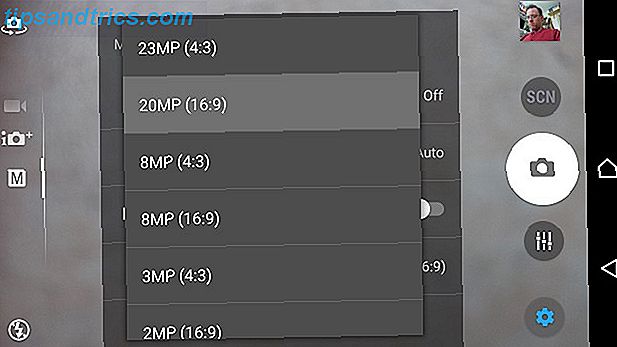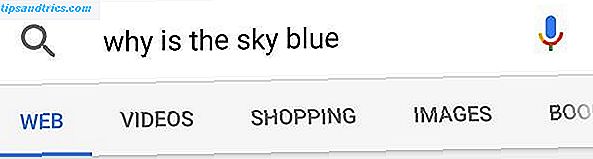Windows 8.1 is beschikbaar sinds oktober 2013, met zijn eerste grote update die net op 8 april is uitgebracht. In het licht van de release nemen we de kans om onze oorspronkelijke 7 Windows 8.1-upgrade-problemen op te volgen en hoe ze te verhelpen 7 Problemen met Windows 8.1-upgrades en hoe ze te verhelpen 7 Problemen met Windows 8.1-upgrades en hoe ze te repareren Windows 8.1 is meer dan een servicepack. Er is gerapporteerd dat de aanzienlijke Windows 8.1-upgrade verschillende problemen veroorzaakt tijdens en na de update. We laten u zien hoe u de meest voorkomende repareert. Lees Meer artikel met een andere blik op enkele problemen en problemen waarmee gebruikers te maken kregen toen ze het vlaggenschipbesturingssysteem van Microsoft gebruikten.
Oorspronkelijke app-tegels op het startscherm gebroken
De oorzaak van het probleem is onbekend, maar verschillende gebruikers (waaronder ikzelf) meldden niet-reagerende titels op het startscherm na het updaten. De 'dode tegels' zijn de overblijfselen van oude native apps die na het updaten niet correct zijn verwijderd, zoals de oude chat-, camera- en fotoprogramma's.
Om het probleem op te lossen, moet je de verborgen mappen inschakelen in het menu Beeld, ga dan naar Gebruikers / Gebruiker / AppData / Lokaal / Microsoft / Windows / Applicatiesnelkoppelingen en verwijder de oudste submappen. Zodra je dat hebt gedaan, start je je computer opnieuw op en moeten de lastige koppelingen weg zijn.
Voor meer informatie over het oplossen van niet-reagerende native apps Hoe u niet-reagerende native apps kunt repareren na het bijwerken naar Windows 8.1 Hoe u niet-reagerende native apps kunt repareren na het bijwerken naar Windows 8.1 Vraag u af hoe u 'dead titles' op uw startscherm kunt herstellen na een upgrade naar Windows 8.1? We hebben je gedekt! Lees meer, probeer ons recent gepubliceerde artikel over de lengte van de feature te lezen.
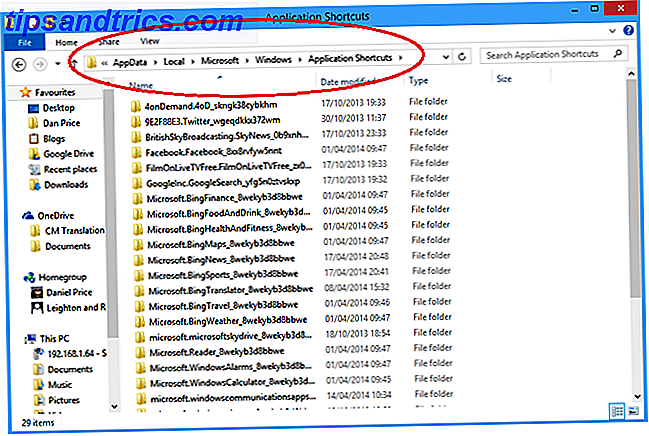
Verbroken internetverbinding
In het gedeelte Opmerkingen van ons oorspronkelijke artikel meldden verschillende gebruikers dat ze na het updaten geen toegang hadden tot internet. Soms hebt u na verschillende vernieuwingen van uw laptop of modem toegang tot internet, terwijl u soms zei dat u na urenlang proberen geen toegang tot internet kon krijgen. Op basis van uw opmerkingen lijkt het probleem niet specifiek voor de browser te zijn, noch merk- / modelspecifiek, en dus blijven we zonder reden achter.
Gelukkig hebben we echter een oplossing. Krediet gaat naar MakeUseOf-gebruiker Konstantin voor zijn opmerking, die het probleem voor veel mensen leek op te lossen. Konstantin stelt voor het Configuratiescherm in te gaan en het 'Netwerkcentrum' te openen. Klik daar op 'Adapter-instellingen wijzigen' en klik met de rechtermuisknop op uw actieve netwerk. Kies 'Eigenschappen' in het menu dat verschijnt, markeer 'Internet Protocol Versie 4', kies opnieuw 'Eigenschappen' en wijzig de Voorkeurs-DNS-server in 8.8.8.8 en de Alternatieve DNS-server in 8.8.4.4. Klik op OK om de vensters te sluiten en uw internet zou opnieuw moeten werken.
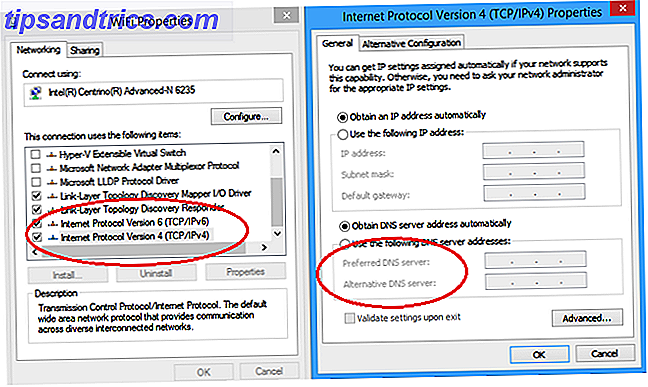
Wazige of wazige weergave van bepaalde programma's
Een ander vaak gemeld probleem na het upgraden was dat bepaalde programma's hun scherpe randen zouden verliezen, waardoor afbeeldingen en lettertypen wazig en vervormd lijken. Als u last heeft van dit probleem, moet u eerst controleren of de update uw weergave-instellingen of resolutie niet heeft veranderd.
Ervan uitgaande dat u de aanbevolen weergave-instellingen voor uw machine uitvoert, heeft u waarschijnlijk te maken met een probleem met het renderen van lettertypen en niet met een fout in de beeldschermresolutie. Het probleem komt voort uit een nieuwe functie in Windows 8.1 genaamd DPI Scaling. Met deze functie kunnen gebruikers één schaalniveau toepassen op alle aangesloten beeldschermen in de schermresolutie-instellingen. Standaard is deze optie uitgeschakeld.
Om de optie in te schakelen en bijgevolg uw probleem op te lossen, moet u met de rechtermuisknop op het bureaublad klikken en 'Schermresolutie' kiezen. Zodra het nieuwe venster opent, klikt u op 'Tekst en andere items groter of kleiner maken' en klikt u vervolgens op het selectievakje naast 'Laat me een schaalniveau kiezen voor al mijn beeldschermen'. Start uw computer opnieuw op en het probleem moet worden verholpen.
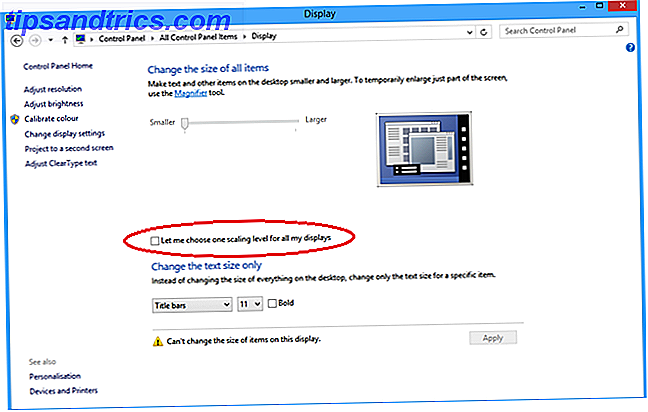
Svchost.exe gebruikt te veel verwerkingskracht
Een van de meest voorkomende Windows-processen is dat svchost.exe door gebruikers op zowel Windows 8 als Windows 8.1 is gerapporteerd als af en toe verwerkingskracht die het niet nodig heeft. Dit zorgt ervoor dat uw computer geleidelijk trager wordt totdat deze uiteindelijk vastloopt.
Dit probleem heeft twee veelvoorkomende oorzaken. Het meest gerapporteerde en daarom waarschijnlijk is de Windows uPNP-service (Universal Plug-and-Play). De dienst is ontworpen om uw netwerk voortdurend te scannen op nieuwe plug-and-play-apparaten - maar het is bekend dat het defect is - continu scannen totdat er geen systeembronnen over zijn. De oplossing is eenvoudig, ga gewoon naar het 'Netwerkcentrum' van uw computer, klik op 'Geavanceerde instellingen voor delen wijzigen' en vink het vakje aan naast 'Netwerkdetectie uitschakelen'.
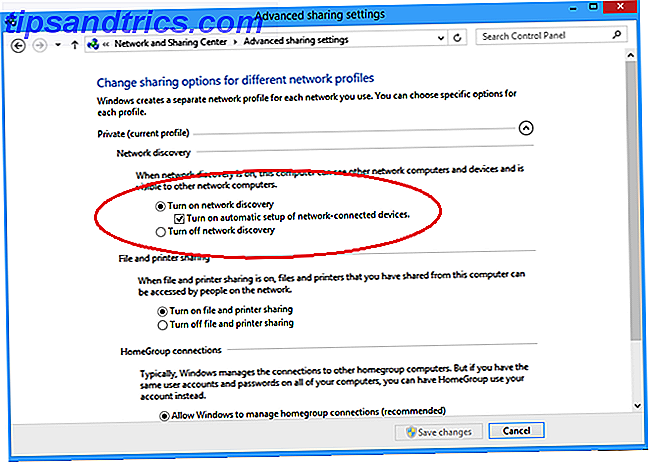
De andere meest voorkomende oorzaak is malware. Nogmaals, de oplossing is eenvoudig genoeg, download gewoon een gratis antivirussoftware zoals Avast of AVG en voer een volledige systeemscan uit. Als je niet zeker weet welke software je moet kiezen, probeer dan onze review van de tien beste gratis antivirusprogramma's. De 10 beste gratis antivirusprogramma's De 10 beste gratis antivirusprogramma's Je moet het nu weten: je hebt antivirusbescherming nodig . Macs, Windows en Linux-pc's hebben het allemaal nodig. Je hebt echt geen excuus. Dus pak een van deze tien en begin met het beschermen van je computer! Lees verder .
Je vindt de Charms Bar irritant
Windows 8 is ontworpen met gebruikers van een touchscreen. Hoewel Windows 8.1 Update 1 enigszins tegemoet komt aan de zorgen van muisgebruikers, beweren meerdere mensen toch dat ze de Charms Bar een belemmering vinden. Dit geldt met name als u een spel speelt of een website gebruikt waarbij u vaak met uw muis naar dat deel van het scherm moet gaan.
Gelukkig is de functie eenvoudig uit te schakelen. Open het configuratiescherm van uw computer en klik vervolgens op 'Muis'. Nadat het nieuwe venster is geopend, klikt u op het tabblad 'Apparaatinstellingen', markeert u de muis die u gebruikt en kiest u 'Instellingen'. Eenmaal daar haal je gewoon het vinkje weg bij 'Edge Swipe Right'.
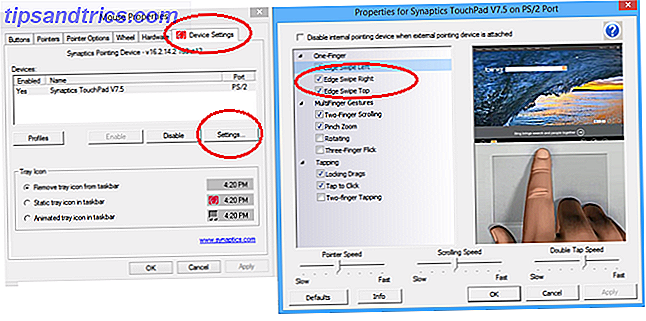
Beheerdersaccount uitgeschakeld
Het probleem van verwijderde of uitgeschakelde beheerdersaccounts heeft mensen na het bijwerken getroffen, maar deze correctie werkt ook als u het account per ongeluk hebt uitgeschakeld tijdens normaal computergebruik. Symptomen kunnen talrijk zijn, van het niet kunnen downloaden van inhoud van internet tot het niet kunnen starten van programma's waarvoor beheerdersbevoegdheden nodig zijn.
Het is de moeite waard eraan te denken dat u uw gewone beheerdersaccount alleen handmatig kunt verwijderen als u een ander beheerdersaccount op de computer hebt. De meeste gebruikers hebben geen twee beheerdersaccounts nodig op één computer, dus als u eenmaal de instructies hebt gevolgd om het oorspronkelijke account te herstellen, moet u het duplicaat verwijderen.
Om het ingebouwde beheerdersaccount te herstellen, gaat u eerst naar het startscherm van uw computer en typt u 'cmd'. Zodra u de zoekresultaten krijgt gepresenteerd, klikt u met de rechtermuisknop op 'cmd' en kiest u 'Uitvoeren als beheerder'. Een nieuw venster opent en u moet de volgende opdracht invoeren: 'net user administrator / active: yes'. Druk op Enter en uw oorspronkelijke account wordt hersteld.
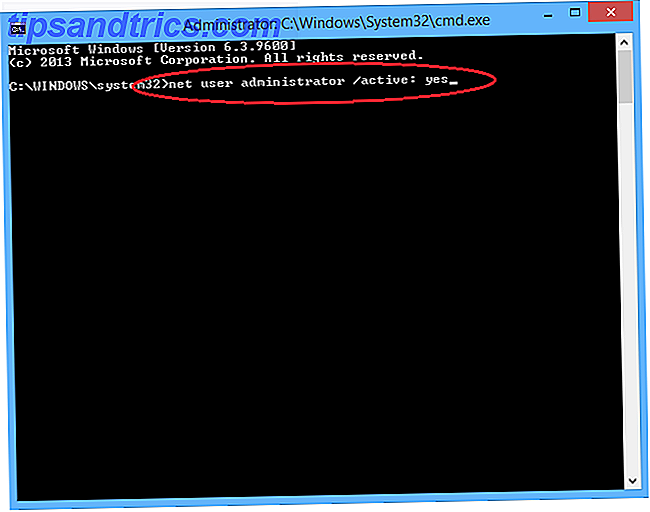
Uw mediabibliotheken zijn verdwenen
Nadat Windows 7 gebruikers aan bibliotheken had geïntroduceerd, werden ze snel populair, wat een gemakkelijke manier biedt om mediamappen van verschillende locaties te verzamelen en te ordenen. Windows 8 bleef ze gebruiken, maar in Windows 8.1 verdwenen ze plotseling.
De redenen waarom bibliotheken zijn verwijderd, zijn niet helemaal duidelijk. Misschien dacht Microsoft dat ze hun doel hadden overleefd, misschien wilden ze het File Explorer-scherm opruimen, of misschien dachten ze dat ze gewoon niet werden gebruikt op de manier zoals ze bedoeld waren.
Gelukkig, als je bibliotheken hebt gebruikt en hebt vastgesteld dat ze een effectieve manier zijn om je media te ordenen, kunnen ze eenvoudig worden hersteld. Het enige wat u hoeft te doen is uw Verkenner openen, klik op het tabblad 'Beeld' bovenaan het scherm, klik op 'Navigatiedeelvenster' en selecteer 'Bibliotheken tonen'. Ze worden nu, net als in eerdere edities, teruggestuurd naar uw hoofdvenster van de Verkenner.
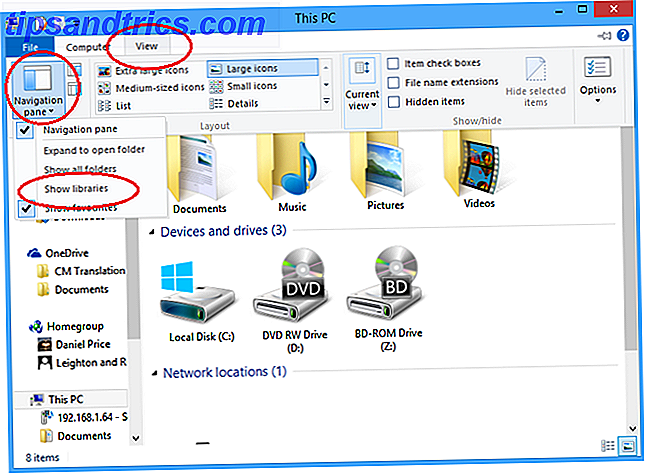
Voorzorgsmaatregelen die u moet nemen voordat u een upgrade uitvoert
We hebben al een artikel gepubliceerd met een diepgaande analyse van enkele van de voorzorgsmaatregelen die u moet nemen om veilig te upgraden naar Windows 8.1 Hoe veilig te upgraden naar Windows 8.1 Hoe veilig te upgraden naar Windows 8.1 Zijn horrorverhalen over hoe Windows 8.1-upgrades is het vreselijk mis gegaan om te voorkomen dat je jezelf opwaardeert? Als je zin hebt om Windows 8.1 te proberen, kun je nu leren van andermans lessen en veilig upgraden! Lees verder . Om samen te vatten, moet u ervoor zorgen dat al uw software en hardware compatibel is met de update, back-ups maken van al uw belangrijke gegevens (sommige mensen hebben gemeld dat de update hun persoonlijke verborgen bestanden heeft verwijderd), een systeemkopie maken die snel en herstel eenvoudig uw machine als er iets misgaat en voer idealiter een schone installatie uit in plaats van een update.
Nog meer problemen?
Welke andere problemen heb je ervaren? Heb je Windows 8.1 Update 1 succesvol geïnstalleerd? Heeft Windows 8 u gewonnen of vindt u het nog steeds een frustrerende gebruikerservaring? Laat het ons weten in de comments hieronder.